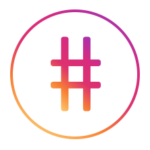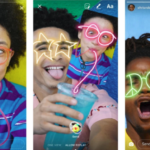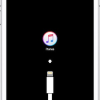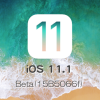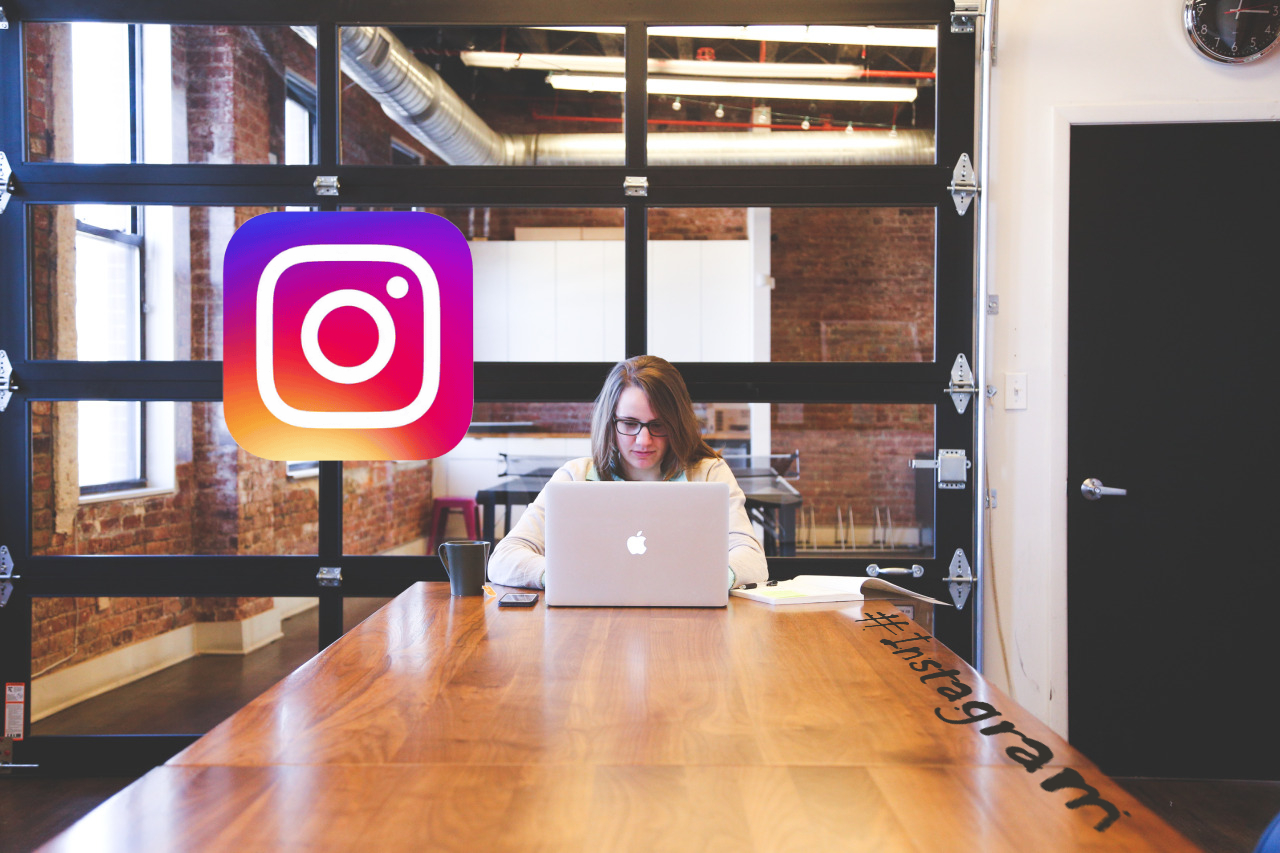
インスタのストーリーは、そのときに撮影した写真や動画の他、24時間前までに撮影した写真がアップできます。基本的には「今」を共有することを目的としているストーリーですが、多くの人に様々な使い方で利用されており、中には何日も前に撮った写真をアップしたくなる人もいるでしょう。というわけで、いつ撮影した写真でもストーリーにアップできる裏ワザをご紹介します。
Instagram(インスタグラム)の裏ワザ!?24時間以上前の写真をストーリーにアップする方法!
24時間以上前の写真をストーリーにアップできるようにするには?
ストーリーに撮影済の写真をアップしようとすると、このように「過去24時間」と表示され、24時間以上前の写真は表示されません。
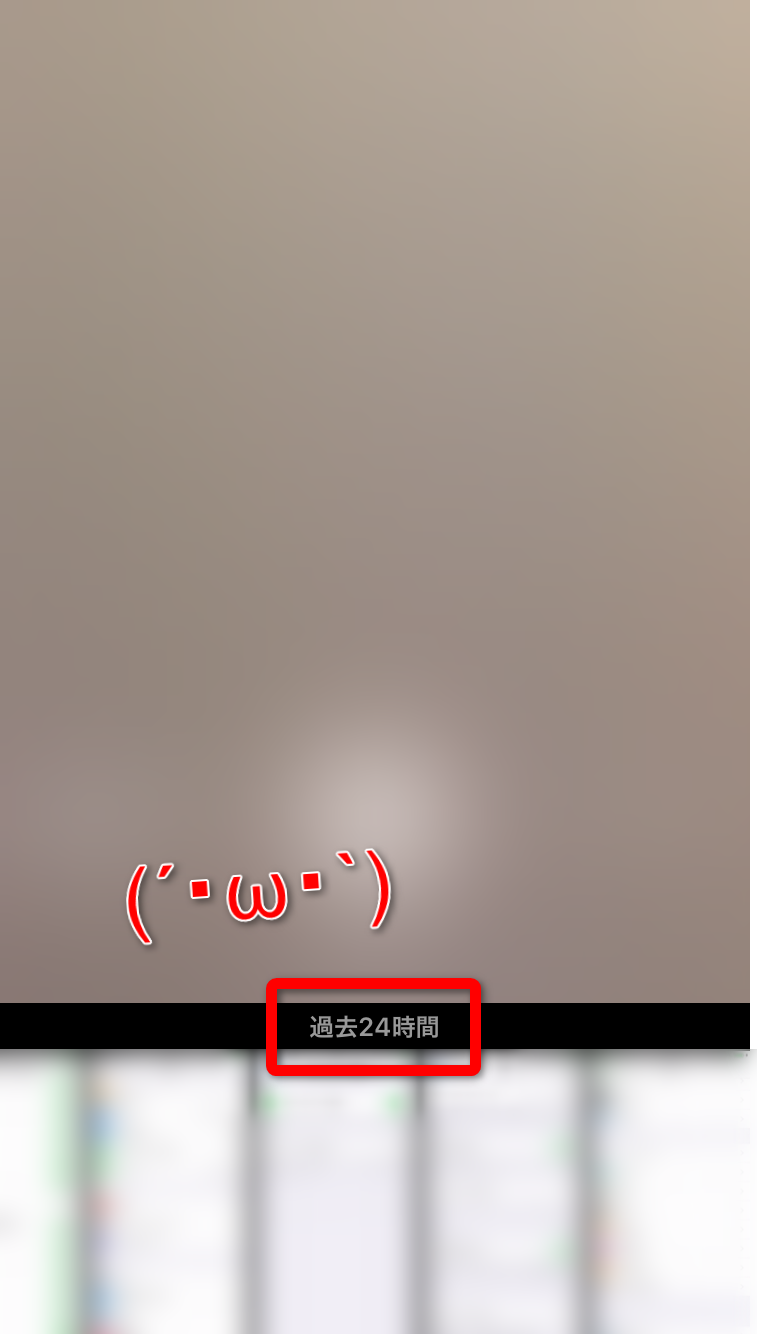
でも、とある方法を使えばたとえ何日前の写真でもアップすることができちゃうんです!方法はとっても単純で、アップしたい写真のスクショを撮ればいいんです。
まずは載せたい写真をスクショで撮ります。スクショは電源ボタンとホームボタンの同時押しです。すると、iOS11の方であれば左下にスクショのサムネイルで表示されるので、そのサムネイルをタップします。(サムネイルが表示されているところがスクショで撮れませんでした…)
iOS11でない方はカメラロールから編集しますので、少し先の説明から読んでくださいね。
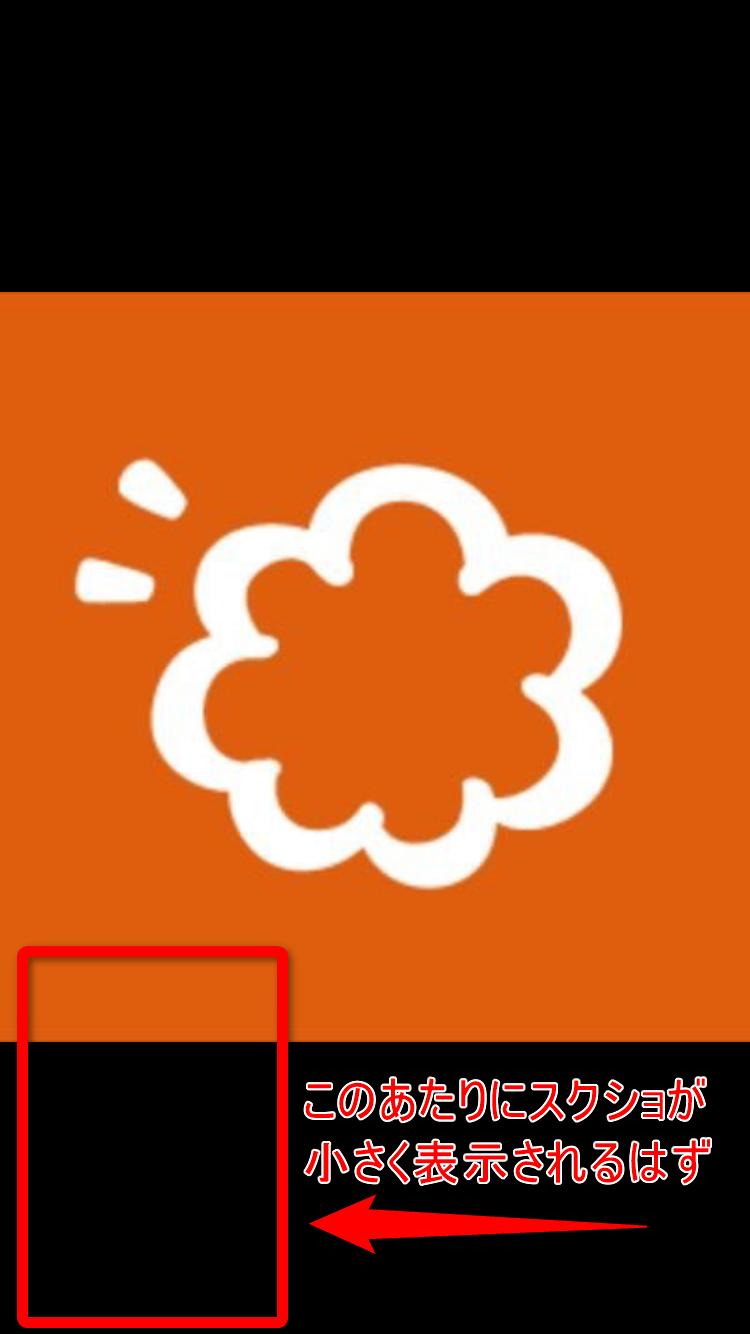
サムネイルをタップすると編集画面が表示されるので、ここでいらないところを切り取ります。今回は、写真の上下にある黒いところを切り取りましょう。青い線の角をタッチしたまま写真のところまでずらします。
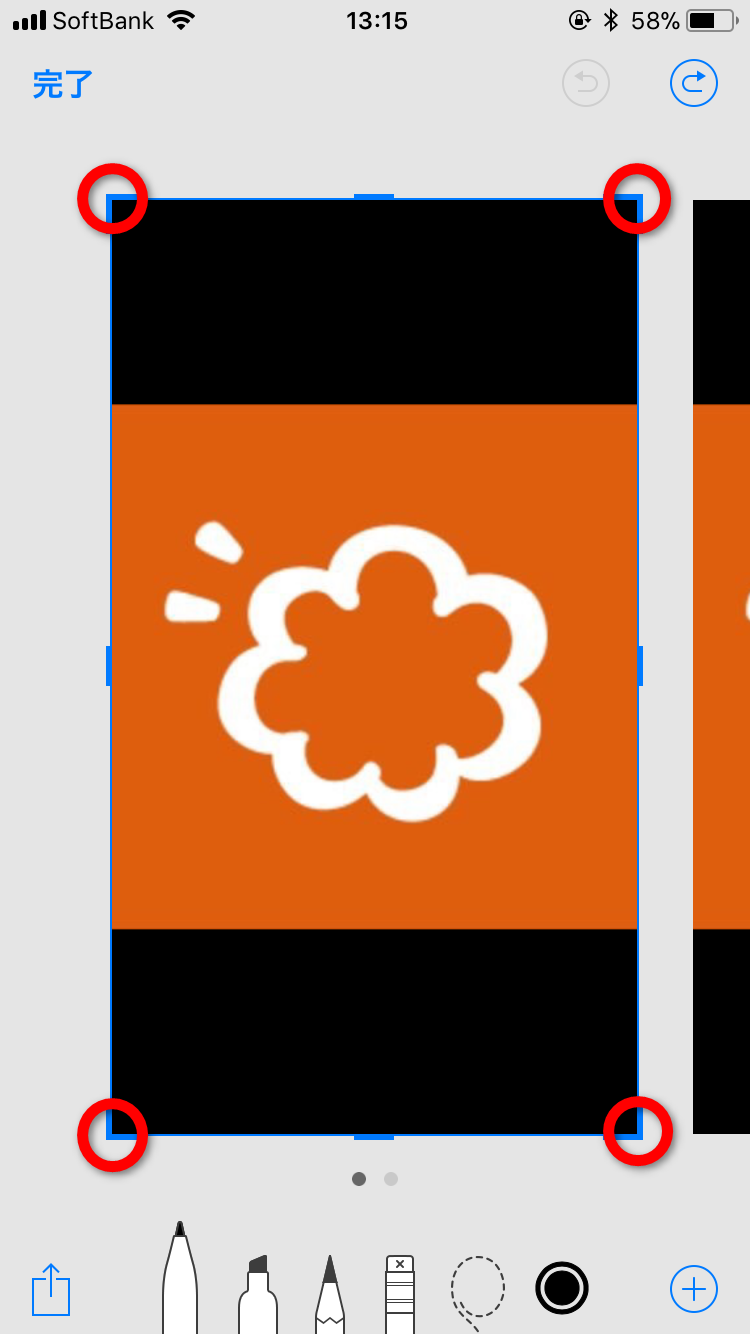
この状態にできたらOK!
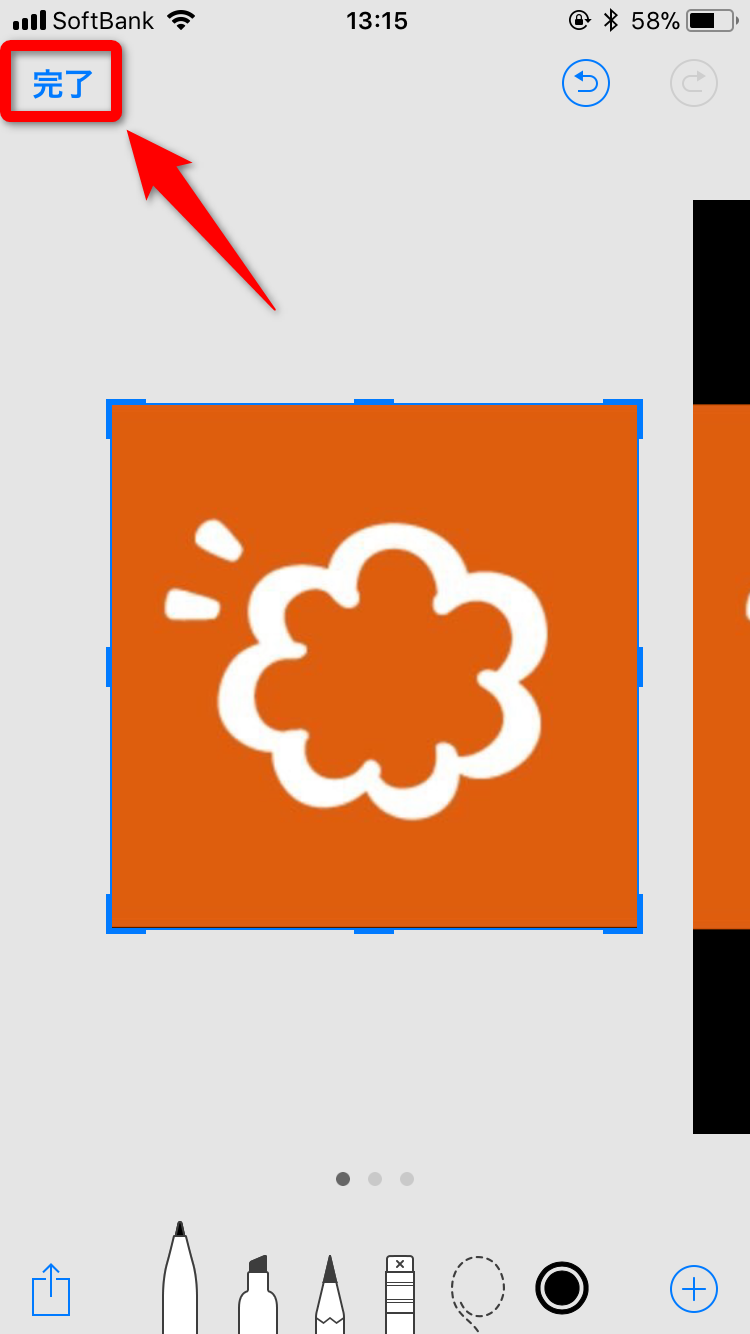
ストーリーにアップする前にここで落書きとかしたい!という方ももちろんOKです。編集が完了したら、左上の完了をタップして、「”写真”に保存」をタップします。保存した写真をそのままインスタのストーリーにアップしましょう!
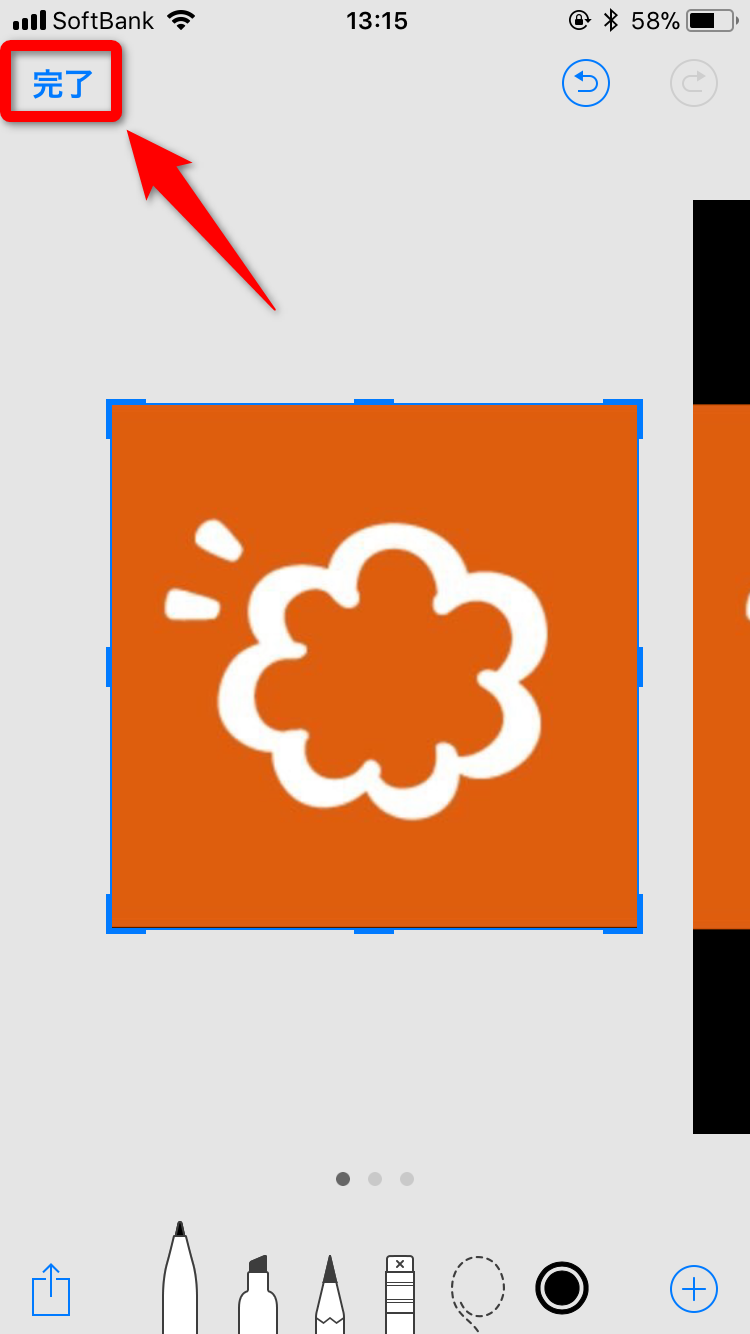

iOS11じゃない方は、カメラロールから写真を選び、左下のアイコンをタップします。
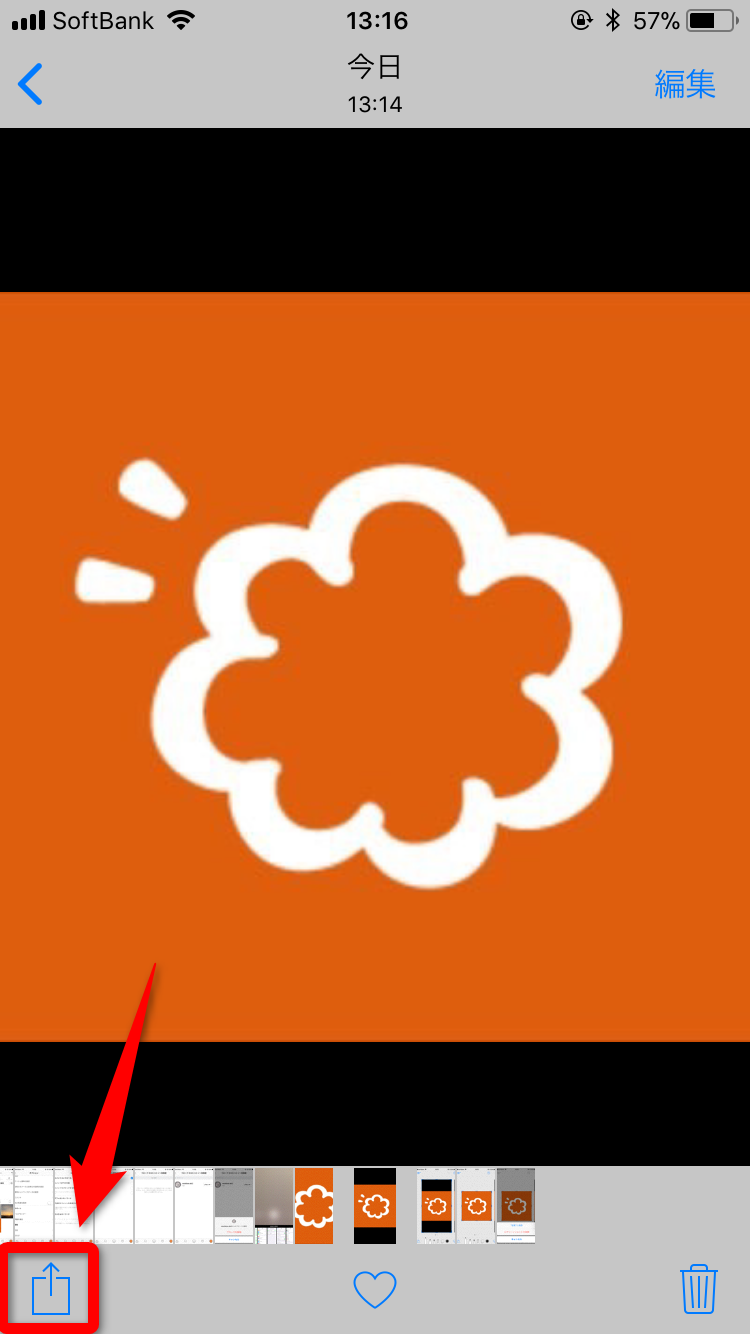
4つある編集メニューの左にあるアイコンをタップして、必要な部分だけ切り出して保存すれば完了です。
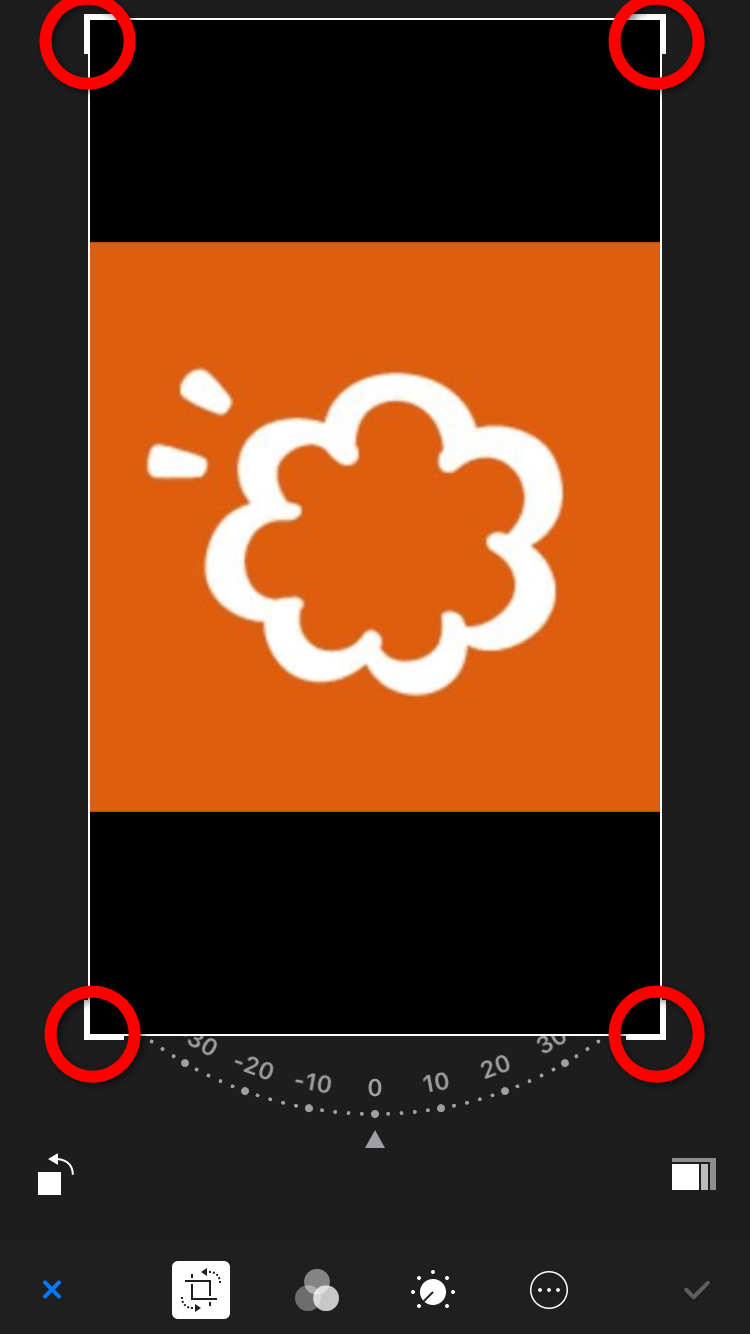
最新記事 by Abi (全て見る)
- 【Amazon(アマゾン)を装うフィッシングメールに注意!】”Amazonプライムのお支払いにご指定のクレジットカード有効期限が切れています”。URLを押す前にまず確認すること - 2018年11月8日
- 【ゆる~いゲゲゲの鬼太郎 妖怪ドタバタ大戦争】機種変更時に必要なデータ引き継ぎ方法! - 2018年11月5日
- 【ましろウィッチ】リセマラや機種変更時に必要なデータ引き継ぎ方法! - 2018年11月2日